我的世界新手教程怎么开始?有哪些基础操作指南?
49
2024-06-29
在我们日常生活中,经常需要使用一寸照片,如办理证件、填写申请表等。然而,很多人并不知道如何将照片裁剪成一寸的标准尺寸,导致在办理相关事务时遇到了困难。本文将为大家详细介绍如何轻松将照片裁剪成一寸大小,让您在处理相关事务时更加便捷。

一、选择合适的照片
二、打开照片编辑软件
三、新建一个画布
四、设置画布尺寸为一寸大小
五、导入待裁剪的照片
六、调整照片大小和位置
七、裁剪照片为一寸大小
八、保存裁剪后的照片
九、使用专业的照片裁剪软件
十、按照软件提示操作
十一、调整裁剪框的大小和位置
十二、确定并保存裁剪结果
十三、使用手机APP进行照片裁剪
十四、下载合适的照片裁剪APP
十五、按照APP的操作指导进行裁剪
一、选择合适的照片
在进行照片裁剪之前,首先需要选择一张合适的照片。一寸照片通常要求正面免冠、背景纯色、五官清晰可见。选择一张清晰、亮度适中、背景简洁的照片,可以更好地满足要求。
二、打开照片编辑软件
打开计算机上的照片编辑软件,如Photoshop、GIMP等。如果没有安装相关软件,可以通过网络搜索并下载安装。
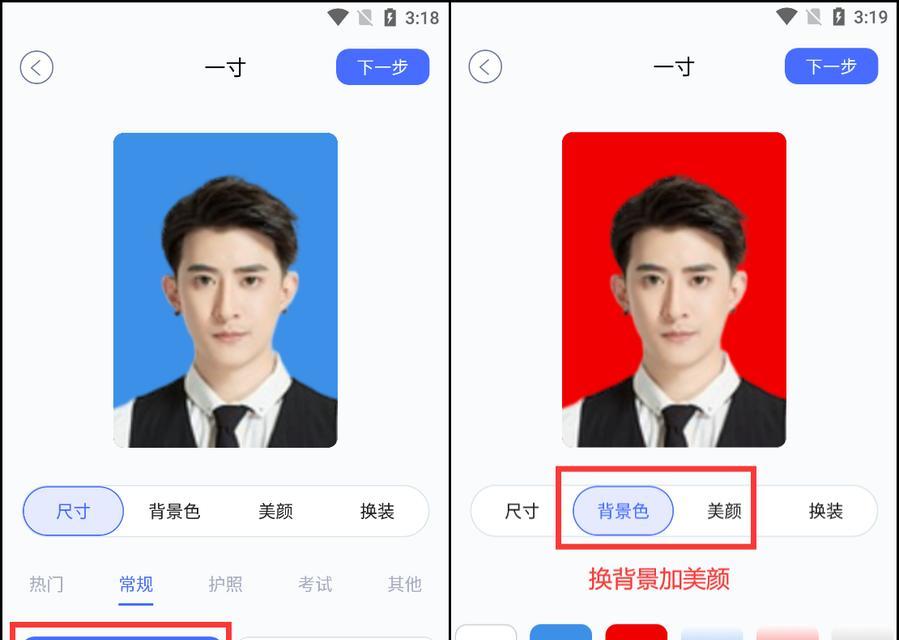
三、新建一个画布
在照片编辑软件中,新建一个画布用于裁剪照片。点击软件界面上的“文件”菜单,选择“新建”选项,弹出新建画布的对话框。
四、设置画布尺寸为一寸大小
在新建画布的对话框中,设置画布的尺寸为一寸大小。一寸照片的标准尺寸通常为25.4mm×35.6mm。
五、导入待裁剪的照片
将待裁剪的照片导入到编辑软件中。点击软件界面上的“文件”菜单,选择“导入”或“打开”选项,选择待裁剪的照片文件并打开。
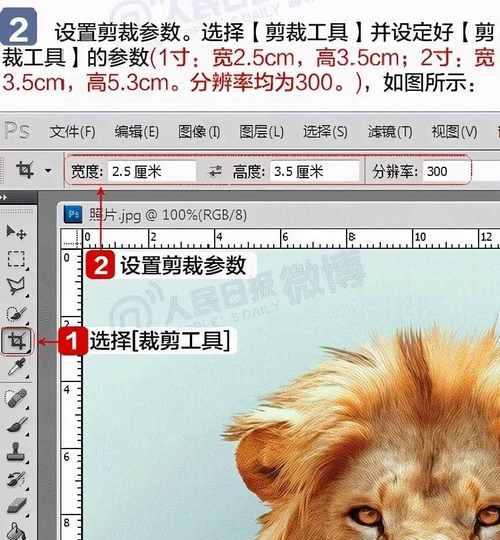
六、调整照片大小和位置
在编辑软件中,使用缩放工具调整照片的大小,使其适应画布。同时,可以使用移动工具将照片移动到合适的位置。
七、裁剪照片为一寸大小
使用裁剪工具在照片上绘制一个一寸大小的裁剪框,并调整框的位置和大小,确保裁剪框覆盖到需要保留的区域。
八、保存裁剪后的照片
点击软件界面上的“文件”菜单,选择“保存”或“另存为”选项,将裁剪后的照片保存到计算机上指定的位置。
九、使用专业的照片裁剪软件
除了常见的照片编辑软件外,还可以使用专业的照片裁剪软件。这些软件通常具有更多的功能和选项,可以更加方便地进行照片裁剪。
十、按照软件提示操作
打开选择的照片裁剪软件,并按照软件提供的操作指导进行操作。通常,软件会提供简单明了的界面和操作步骤,帮助用户快速完成照片裁剪。
十一、调整裁剪框的大小和位置
在裁剪软件中,调整裁剪框的大小和位置,确保裁剪框覆盖到需要保留的区域,并且符合一寸照片的尺寸标准。
十二、确定并保存裁剪结果
点击软件界面上的“确定”或“保存”按钮,将裁剪后的照片保存到计算机上指定的位置。
十三、使用手机APP进行照片裁剪
如果您想在手机上进行照片裁剪,可以下载合适的照片裁剪APP,并按照APP的操作指导进行裁剪。
十四、下载合适的照片裁剪APP
打开应用商店或搜索引擎,搜索并下载一款符合需求的照片裁剪APP。常见的APP有“一寸照片助手”、“照片背景一键换”等。
十五、按照APP的操作指导进行裁剪
打开下载好的照片裁剪APP,按照APP提供的操作指导进行裁剪。通常,APP会提供简洁明了的界面和操作步骤,帮助用户快速完成照片裁剪。
通过本文的介绍,我们可以学会如何轻松将照片裁剪成一寸的标准尺寸。无论是使用计算机上的照片编辑软件,还是专业的照片裁剪软件或手机APP,都可以帮助我们快速、准确地完成照片裁剪。掌握这些技巧,将为我们的生活带来更多的便利。
版权声明:本文内容由互联网用户自发贡献,该文观点仅代表作者本人。本站仅提供信息存储空间服务,不拥有所有权,不承担相关法律责任。如发现本站有涉嫌抄袭侵权/违法违规的内容, 请发送邮件至 3561739510@qq.com 举报,一经查实,本站将立刻删除。